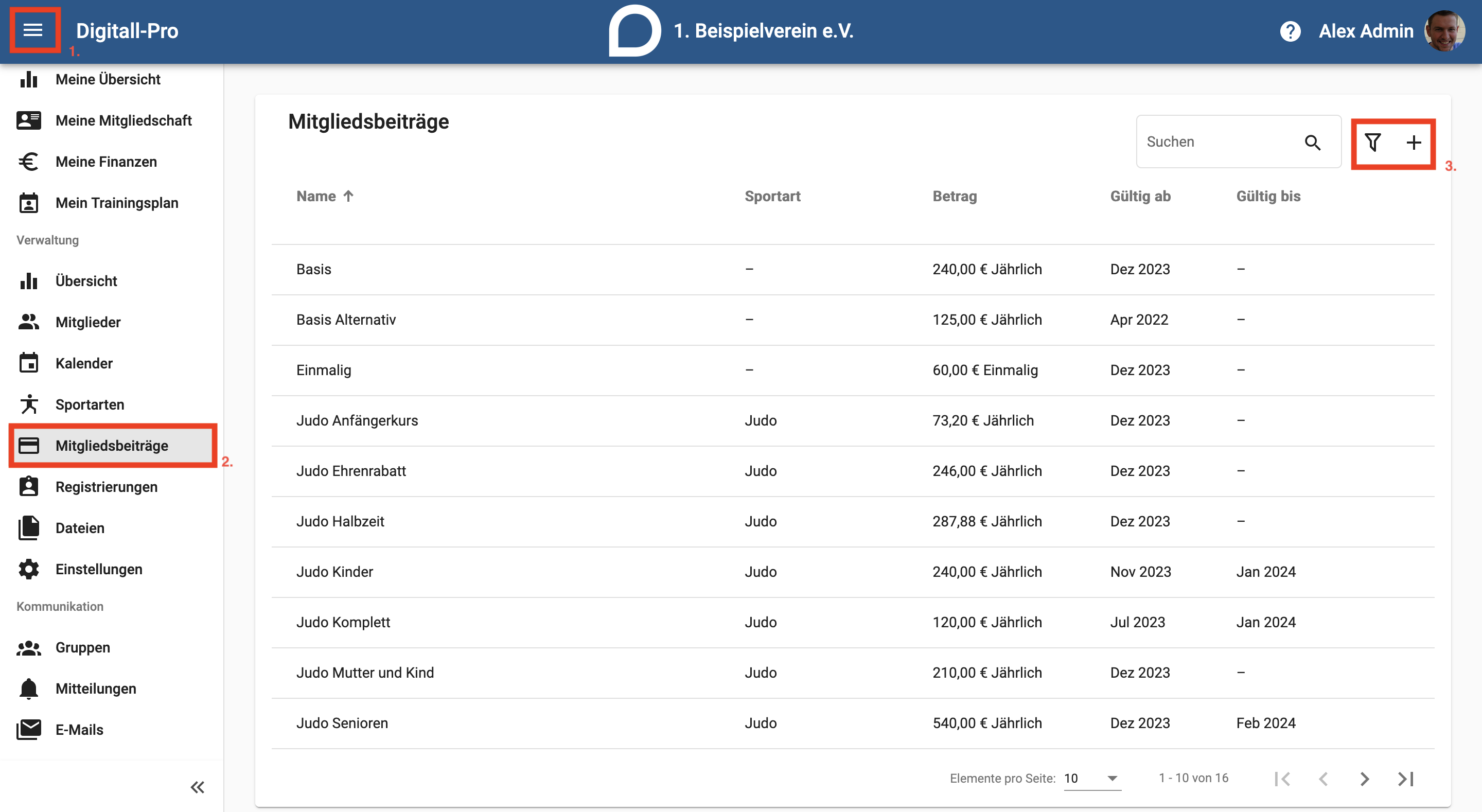Mitgliedsbeiträge erstellen (Administrator): Unterschied zwischen den Versionen
(Leere Seite erstellt) |
|||
| (2 dazwischenliegende Versionen desselben Benutzers werden nicht angezeigt) | |||
| Zeile 1: | Zeile 1: | ||
Als Administrator kannst Du Mitgliedsbeiträge erstellen. Auf dieser Seite erklären wir Dir Schritt für Schritt, wie Du Mitgliedsbeiträge erstellen kannst. | |||
== Anleitung == | |||
# Öffne das Menü und klicke auf die Rubrik "Mitgliedsbeiträge". Daraufhin siehst Du, wie im folgenden Bild dargestellt, ggf schon die bisherigen Mitgliedsbeiträge und deren Gültigkeitsdauer. Du kannst dort durch das "+"-Symbol Personen hinzufügen oder auch durch das <span style="font-family:Material Icons;">filter_alt</span>-Symbol nach Personen filtern.[[Datei:Mitgliedsbeiträge erstellen.png|zentriert|gerahmt]] | |||
# Klicke auf das "+"-Symbol um weitere Beiträge hinzufügen. Daraufhin öffnet sich ein weiteres Fenster. Folge den Anweisungen und bestätige Deine Eingabe durch "Beitrag erstellen". | |||
Aktuelle Version vom 13. Dezember 2023, 18:34 Uhr
Als Administrator kannst Du Mitgliedsbeiträge erstellen. Auf dieser Seite erklären wir Dir Schritt für Schritt, wie Du Mitgliedsbeiträge erstellen kannst.
Anleitung
- Öffne das Menü und klicke auf die Rubrik "Mitgliedsbeiträge". Daraufhin siehst Du, wie im folgenden Bild dargestellt, ggf schon die bisherigen Mitgliedsbeiträge und deren Gültigkeitsdauer. Du kannst dort durch das "+"-Symbol Personen hinzufügen oder auch durch das filter_alt-Symbol nach Personen filtern.
- Klicke auf das "+"-Symbol um weitere Beiträge hinzufügen. Daraufhin öffnet sich ein weiteres Fenster. Folge den Anweisungen und bestätige Deine Eingabe durch "Beitrag erstellen".